您是否曾经优化过您的 WordPress 数据库?优化数据库可以清理不需要的数据,从而减小数据库大小并提高性能。在本文中,我们将向您展示如何一键轻松优化您的 WordPress 数据库。
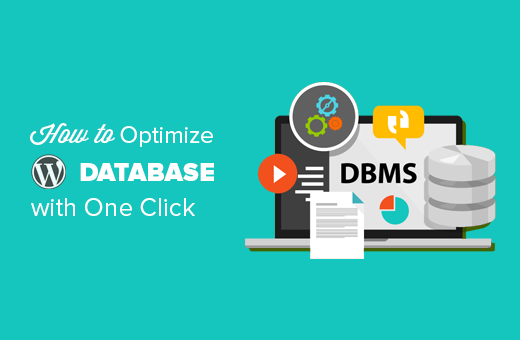
为什么要优化 WordPress 数据库?
如果您已经使用 WordPress 一段时间,那么您的数据库中可能有很多无用的数据,例如帖子修订、垃圾评论、垃圾、临时选项、孤立的元数据等。
这些数据会增加您的 WordPress 数据库大小,这意味着您的WordPress 备份将需要更多的磁盘空间和时间来恢复。
清理这些不需要的数据会显着减少您的 WordPress 数据库大小,这意味着更快的备份、更轻松的还原和改进的数据库性能。
话虽如此,让我们看看如何轻松优化您的 WordPress 数据库并消除混乱。
视频教程
订阅 WPBeginner
如果您不喜欢该视频或需要更多说明,请继续阅读。
如何优化您的 WordPress 数据库
由于您将使用 WordPress 数据库,因此您需要确保在继续之前创建完整的 WordPress 备份。
接下来,您需要安装并激活WP-Optimize插件。有关更多详细信息,请参阅我们关于如何安装 WordPress 插件的分步指南。
该插件由流行的 WordPress 备份插件UpdraftPlus背后的同一团队构建。
激活后,该插件将在您的 WordPress 管理栏中添加一个标有 WP-Optimize 的新菜单项。单击它将带您进入插件的设置页面。
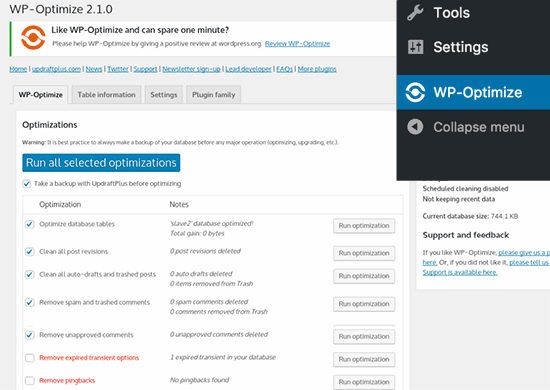
您将看到插件将对您的数据库执行的操作列表。仔细查看它们并取消选中您目前不想运行的任何项目。
标记为红色的项目需要更密集的数据库操作。如果在操作过程中进程被中断,那么它可能会损坏数据。这就是为什么我们强烈建议您在选择红色项目之前创建网站备份。
选择项目后,单击顶部的“在所有选定项目上运行”按钮。
该插件现在将开始优化您的 WordPress 数据库并向您显示进度。
就是这样,您已经成功地优化了您的 WordPress 数据库。
注意:如果您的 MySQL 数据库表使用 InnoDB 引擎,那么 WP-Optimize 将不会执行数据库表优化。您可以使用 phpMyAdmin 手动执行该操作。有关详细说明,请参阅我们关于使用 phpMyAdmin 进行 WordPress 数据库管理的初学者指南。
我们希望本文能帮助您优化 WordPress 数据库。您可能还想查看我们提高 WordPress 速度和性能的终极指南。